AZ Screen Recorder: функции, плюсы, минусы и альтернатива для ПК
AZ Screen Recorder специально разработан для платформы Android для записи вашего экрана. Это бесплатно и имеет все функции, которые вам нужны для записи экрана. Если у вас есть версия Lollipop или выше, вы можете бесплатно загрузить APK AZ Screen Recorder из магазина Google Play и использовать его для записи высококачественного видео на свой телефон. Помимо того, что он бесплатный, он не ограничивает вас в процессе записи и даже не добавляет водяной знак к вашему видео. Захват ваших лучших моментов будет в хорошем состоянии с помощью AZ Screen Recorder. Давайте продолжим говорить о его ключевых особенностях, плюсах и минусах, а также о лучшей альтернативе.
Список руководств
Основные характеристики, плюсы и минусы AZ Screen Recorder Как использовать AZ Screen Recorder на Android [Подробные шаги] Лучшая альтернатива AZ Screen Recorder для Windows/Mac Часто задаваемые вопросы об обзоре AZ Screen RecorderОсновные характеристики, плюсы и минусы AZ Screen Recorder
◆ Записывайте любые действия на экране телефона, включая игровой процесс, видеозвонки и даже содержимое социальных сетей, таких как YouTube и Facebook.
◆ Обеспечить плавающую панель инструментов для более легкого доступа, и она остается активной даже во время записи видео.
◆ Он имеет дополнительные функции рисования, которые позволяют легко комментировать. Это приложение также можно использовать во время записи экрана.
◆ Это одно из немногих приложений на рынке, которое может записывать внутренний звук, только если у вас Android 10.
Плюсы
Предлагаемые функции полностью функциональны в бесплатной версии.
Отлично подходит для записи руководств, игрового процесса и многого другого в высоком качестве.
Не нужно рутировать ваше устройство.
Минусы
Требовать подписку на профессиональную версию, чтобы удалить рекламу.
Как использовать AZ Screen Recorder на Android [Подробные шаги]
Как мы уже упоминали, AZ Screen Recorder — это мощный инструмент для записи экрана и видеоредактора для устройств Android. Несмотря на простоту использования, в нем есть много дополнительных функций и настроек для настройки вашей записи. Таким образом, вы все еще можете прочитать следующий учебник, чтобы узнать, как записывать экран на Android.
Шаг 1.Сначала вы можете загрузить его напрямую из «Google Play» или выбрать установку «AZ Screen Recorder APK» с официального сайта.
Шаг 2.После этого вы можете запустить приложение на своем телефоне Android. Затем вы увидите на экране значок наложения с пятью кнопками разных функций. Прежде чем начать запись экрана с помощью AZ Screen Recorder, вы можете нажать кнопку «Видео и настройки», чтобы настроить параметры записи. Во всплывающем приложении вы можете изменить разрешение видео, качество, частоту кадров и многое другое.
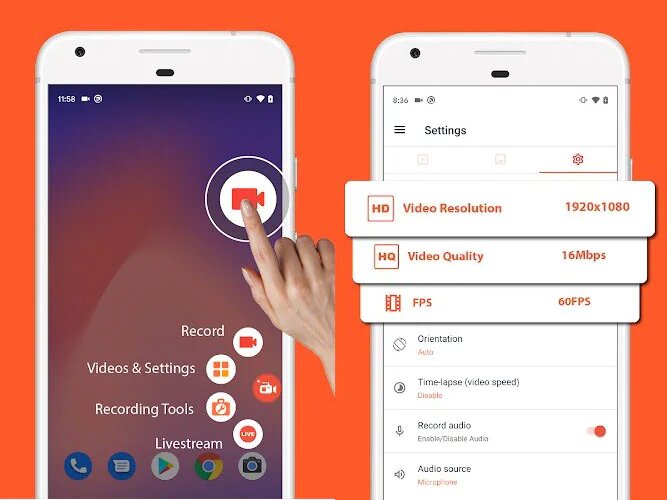
Шаг 3.Вернитесь на главный экран, не завершая программу AZ Screen Recorder. Затем вы можете перейти к нужному видео или приложению, которое хотите снять. Нажмите кнопку «Запись», чтобы легко начать запись всего экрана.
Шаг 4.После этого проведите пальцем вниз по панели управления и нажмите кнопку «Стоп», чтобы сохранить видеофайл в программе. Затем вы можете редактировать и скачивать записи.
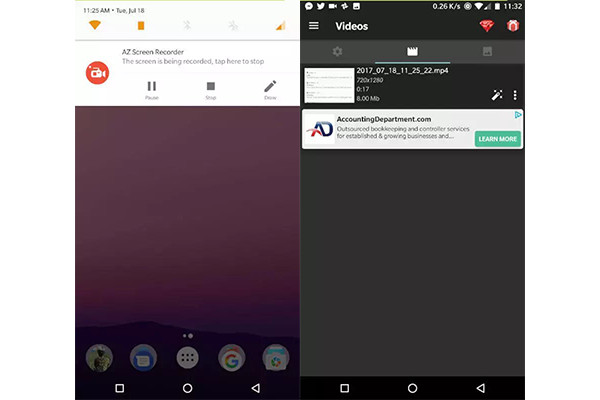
Лучшая альтернатива AZ Screen Recorder для Windows/Mac
AZ Screen Recorder — отличная программа для записи видео на обоих смартфонах. Но как использовать AZ Screen Recorder на компьютере? Опираясь на лучшую альтернативу AZ Screen Recorder - AnyRec Screen Recorder это лучший выбор. Этот экранный рекордер предлагает вам уникальные функции, чтобы испытать лучшую запись, которую вы когда-либо могли чувствовать. Это позволяет вам записывать экран с пользовательской шириной экрана или позволяет вам выбрать окно для захвата. Это дает вам неограниченное время для записи и другие инструменты для удобной навигации по интерфейсу, такие как сочетания клавиш. Таким образом, AnyRec Screen Recorder является лучшей альтернативой AZ Screen Recorder.

Запись видео с внутренним звуком на внешний микрофон для комментариев.
Позволяет настраивать такие параметры, как видеокодек, качество, частота кадров и т. д.
Поддержка экспорта видеоформатов, таких как MP4, WMV, MOV и других.
Обрезайте видеозаписи и сохраняйте их, не искажая качество видео.
100% Безопасный
100% Безопасный
Как записать содержимое экрана с помощью лучшей альтернативы AZ Screen Recorder:
Шаг 2.Выберите «Полный» или «Пользовательский» для области экрана, которую вы хотите включить, или введите точную ширину в пустые поля. Убедитесь, что «Системный звук» и «Микрофон» включены, если вы собираетесь использовать звук в своем видео.

Шаг 3.После того, как все настроено, нажмите кнопку «ЗАПИСЬ», чтобы захватить содержимое экрана. Появится панель инструментов виджетов, которая предоставит вам такие параметры, как приостановка, остановка видео, создание снимков экрана и даже инструмент рисования для рисования любой части экрана.

Шаг 4.Когда вы закончите запись, нажмите кнопку «Стоп», и появится предварительный просмотр записанного действия. Вы можете обрезать видео, переименовать его и сохранить в нужную папку.

Часто задаваемые вопросы об обзоре AZ Screen Recorder
-
1. Безопасно ли использовать AZ Screen Recorder?
Определенно да. AZ Screen Recorder гарантирует, что создание потрясающих видео с помощью этого приложения находится в полной безопасности, необходимой для использования вашего устройства. Более того, у него есть своя политика, кодекс и поведение, которым он строго следует для безопасности пользователей.
-
2. Могу ли я использовать AZ Screen Recorder для звонков в WhatsApp?
да. Если на вашем устройстве загружено приложение, просто откройте его, чтобы появилась плавающая панель инструментов. Затем запустите приложение WhatsApp, начните звонок и просто нажмите кнопку записи. В WhatsApp нет встроенного рекордера, но он позволяет сторонним инструментам записывать экран.
-
3. Могу ли я использовать AZ Screen Recorder на iPhone?
Нет, ты не можешь. AZ Screen Recorder очень мощный, но только для телефона Android. Если вы хотите запись экрана на айфоне, вы можете выбрать встроенный скрин-рекордер в панели управления или найти сторонние приложения в App Store.
Заключение
Чтобы закончить взрыв, AZ Screen Recorder — отличное приложение, которое вы можете загрузить на свой телефон и компьютер. Это оказывает огромную помощь людям, которые хотят быстро записывать, особенно новичкам. Но для пользователей Windows/Mac вы можете использовать лучшую альтернативу AZ Screen Recorder — AnyRec Screen Recorder. Попробуйте бесплатную пробную версию программы, чтобы получить больше удовольствия от записи видео! Если у вас есть вопросы, свяжитесь с нами.
